- Autor Jason Gerald [email protected].
- Public 2024-01-31 09:38.
- E modifikuara e fundit 2025-01-23 12:47.
Ky wikiHow ju mëson se si të ndryshoni ikonën e një skedari EXE në një kompjuter Windows. Zakonisht ikona e skedarit EXE në vetvete nuk mund të ndryshohet, por mund të krijoni një shkurtore në skedarin EXE që mund ta redaktoni më vonë. Nëse doni të ndryshoni me forcë ikonën e skedarit EXE, mund të përdorni një program si Resource Hacker ose GConvert.
Hapi
Metoda 1 nga 3: Krijimi i një shkurtore

Hapi 1. Kuptoni se si funksionon kjo metodë
Edhe pse ikona e skedarit EXE nuk mund të ndryshohet pa instaluar një program të palëve të treta, mund të krijoni një shkurtore desktopi për skedarin EXE dhe të ndryshoni ikonën e shkurtores. Me këtë hap, ju mund të ruani skedarin EXE në një dosje dhe të përdorni një shkurtore në desktop për të ekzekutuar skedarin EXE.
- Pasi të keni krijuar një shkurtore në desktop për skedarin EXE, nuk duhet ta zhvendosni skedarin EXE sepse nëse e zhvendosni, shkurtorja nuk mund të përdoret.
- Nuk keni nevojë të ruani skedarin e shkurtoreve në desktop.
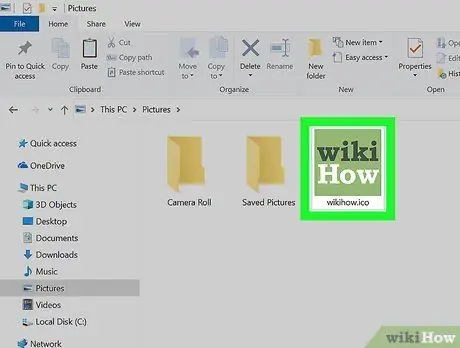
Hapi 2. Sigurohuni që keni skedarin e ikonave
Në vend të një imazhi, duhet të përdorni një skedar ikonash (ICO) për ta përdorur si një ikonë të shkurtores. Mund të shkarkoni një imazh të ri të ikonës duke shtypur ikonën e ikonës në një motor kërkimi, duke zgjedhur faqen e internetit të shfaqur dhe duke klikuar lidhjen " Shkarkoni si ICO "ose" Shkarko ”.
- Sigurohuni që imazhi i ikonës të shkarkohet si skedar.ico, jo si-j.webp" />
- Ju gjithashtu mund të krijoni ikonat tuaja që dëshironi të përdorni.
- Ideashtë një ide e mirë të ruani skedarin e ikonave në një dosje që nuk ka gjasa të ndryshohet (p.sh. dosja "Pictures") në mënyrë që ikona e shkurtores të mos zhduket sepse e keni zhvendosur aksidentalisht skedarin e ikonës.
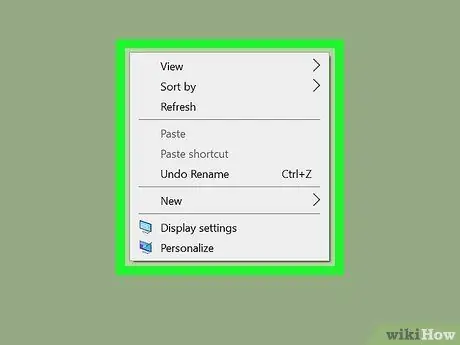
Hapi 3. Klikoni me të djathtën në desktop
Një menu zbritëse do të shfaqet pranë kursorit të miut. Sigurohuni që të klikoni me të djathtën në një hapësirë të zbrazët në desktop, jo në një skedar, shirit pune ose dosje.
- Nëse miu juaj nuk ka një buton të djathtë të klikimit, klikoni në anën e djathtë të miut ose përdorni dy gishta për të klikuar miun.
- Nëse kompjuteri juaj përdor një tastierë në vend të miut, përdorni dy gishta për të prekur tastierën ose shtypni pjesën e poshtme të djathtë të pajisjes.
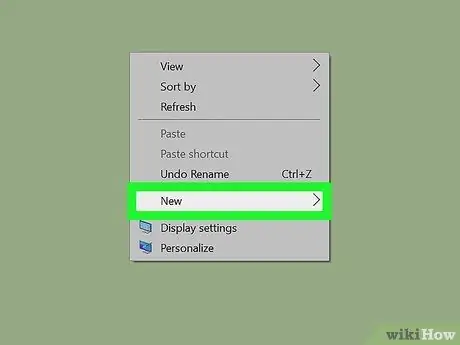
Hapi 4. Zgjidhni New
Shtë në krye të menysë zbritëse. Pas kësaj, do të shfaqet një meny që shfaqet.
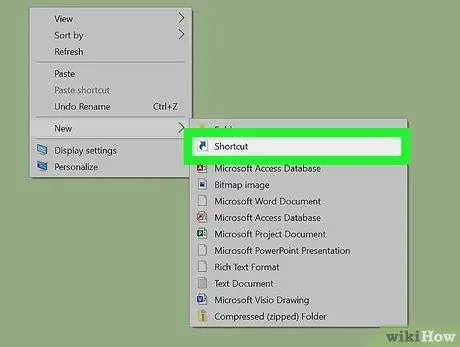
Hapi 5. Klikoni Shkurtoret
Shtë në menunë që shfaqet. Një dritare e re do të hapet pas kësaj.
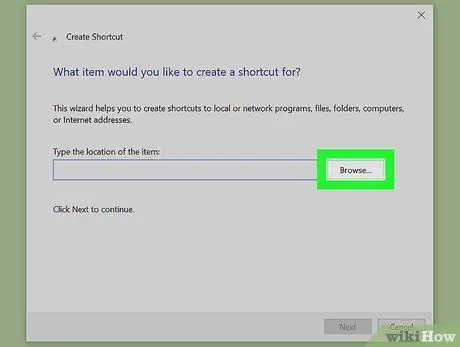
Hapi 6. Klikoni Shfleto…
Shtë në mes të dritares, vetëm në të djathtë të shiritit të emrave.
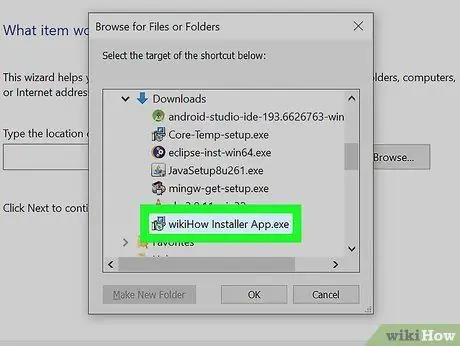
Hapi 7. Zgjidhni skedarin EXE
Vizitoni dosjen e ruajtjes së skedarit EXE në dritaren që shfaqet, pastaj klikoni një herë në skedar për ta zgjedhur atë.
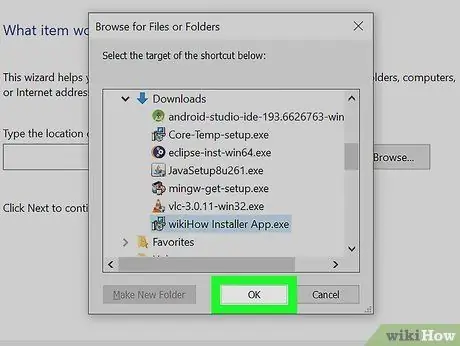
Hapi 8. Kliko OK
Skedari EXE do të zgjidhet si destinacioni i shkurtoreve.
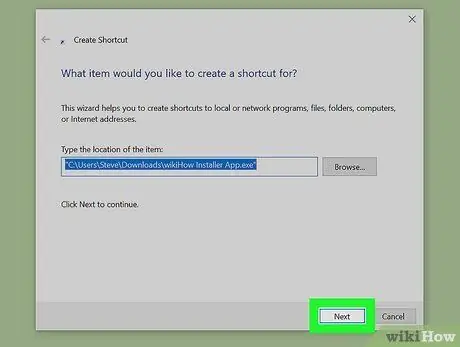
Hapi 9. Klikoni Next, pastaj futni një emër
Shkruani emrin që dëshironi të përdorni si emër i shkurtores së desktopit.
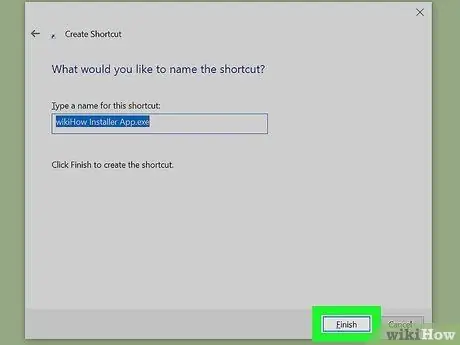
Hapi 10. Kliko Finish
Shtë në këndin e poshtëm të djathtë të dritares. Pas kësaj, shkurtorja e skedarit EXE do të shtohet në desktop.
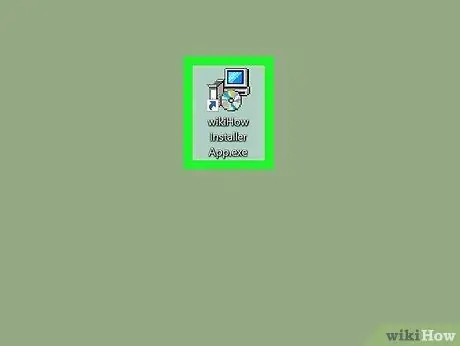
Hapi 11. Klikoni me të djathtën në shkurtoren
Një menu zbritëse do të shfaqet pas kësaj.
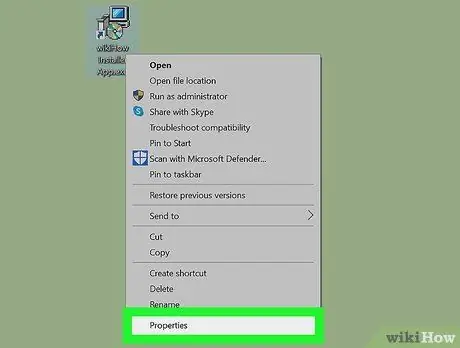
Hapi 12. Kliko Properties
Ky opsion është në fund të menysë zbritëse.
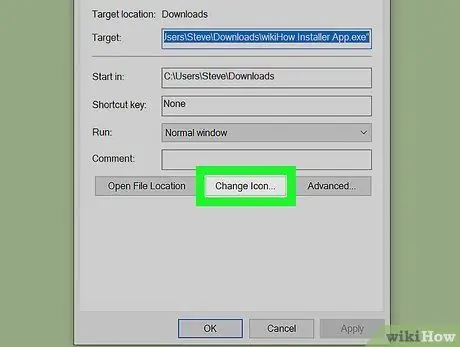
Hapi 13. Klikoni Ndrysho Ikonën…
Shtë në fund të dritares që shfaqet.
Nëse opsioni nuk shfaqet, klikoni në skedën " Shkurtore ”E cila është në krye të dritares së pari.
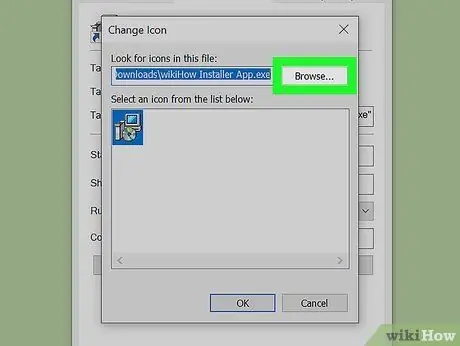
Hapi 14. Klikoni Shfleto…
Ky opsion është në dritaren që shfaqet. Pas kësaj, do të hapet një dritare e File Explorer.
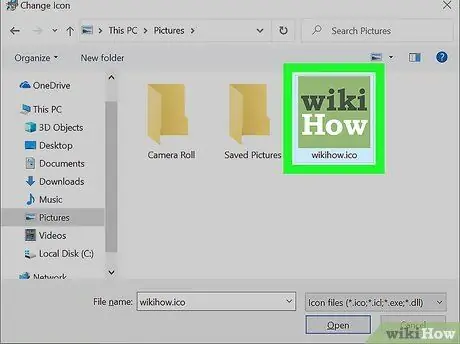
Hapi 15. Zgjidhni skedarin e ikonave
Shkoni te drejtoria e shkarkimeve dhe klikoni në ikonën që është krijuar ose shkarkuar më parë.
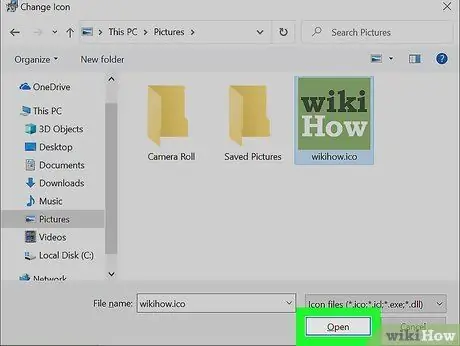
Hapi 16. Kliko Open
Shtë në fund të dritares.
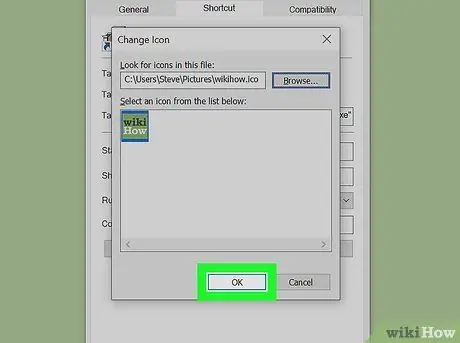
Hapi 17. Kliko OK
Belowshtë nën dritaren që shfaqet.
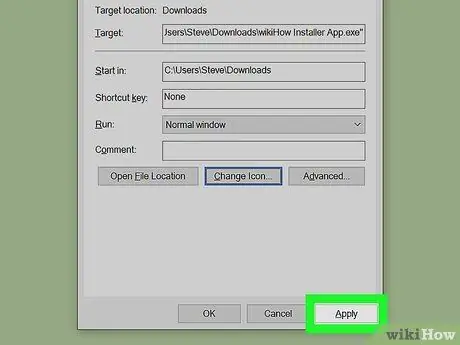
Hapi 18. Kliko Apliko, pastaj klikoni NE RREGULL.
Ikona e re më pas aplikohet në shkurtore.
Nëse është e nevojshme, mund të hiqni shigjetën e shkurtores për të përfunduar procesin
Metoda 2 nga 3: Redaktimi i skedarëve EXE me Burime Hacker
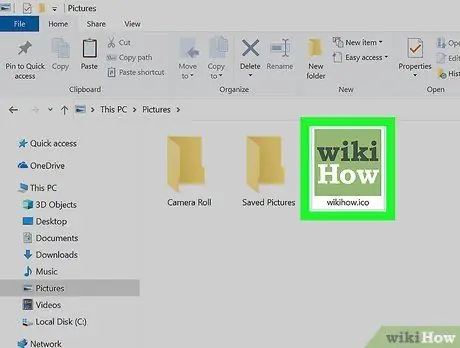
Hapi 1. Sigurohuni që tashmë e keni skedarin e ikonave
Në vend të një imazhi, duhet të përdorni një skedar ikonash (ICO) për ta përdorur si një ikonë të shkurtores. Mund të shkarkoni një imazh të ri të ikonës duke shtypur ikonën e ikonës në një motor kërkimi, duke zgjedhur faqen e internetit të shfaqur dhe duke klikuar lidhjen " Shkarkoni si ICO "ose" Shkarko ”.
- Sigurohuni që imazhi i ikonës të shkarkohet si skedar.ico, jo si-j.webp" />
- Ju gjithashtu mund të krijoni ikonat tuaja që dëshironi të përdorni.
- Ideashtë një ide e mirë të ruani skedarin e ikonave në një dosje që nuk ka gjasa të ndryshohet (p.sh. dosja "Pictures") në mënyrë që ikona e shkurtores të mos zhduket sepse e keni zhvendosur aksidentalisht skedarin e ikonës.
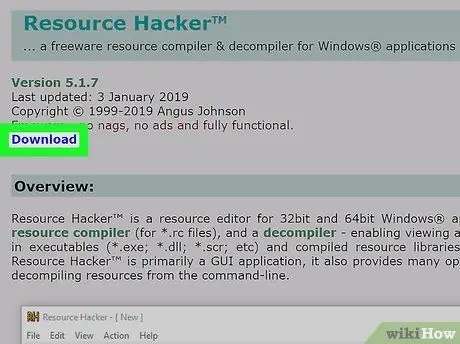
Hapi 2. Shkarkoni dhe instaloni Resource Hacker
Resource Hacker është një program falas për kompjuterët Windows që ju lejon të redaktoni vetitë e skedarëve EXE, përfshirë ikonat e tyre. Për ta shkarkuar dhe instaluar atë, vizitoni https://www.angusj.com/resourcehacker/ në shfletuesin e uebit të kompjuterit tuaj, pastaj ndiqni këto hapa:
- Klikoni lidhjen " Shkarko ”Është blu në krye të faqes.
- Kliko " Instaloni EXE ”, Pastaj zgjidhni një vendndodhje të ruajtjes nëse ju kërkohet.
- Klikoni dy herë në skedarin e instalimit të shkarkuar.
- Ndiqni udhëzimet e instalimit.
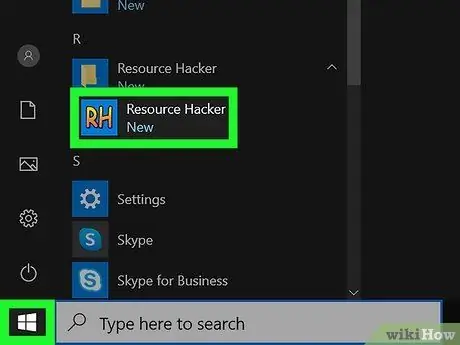
Hapi 3. Hapni Burimin e Burimeve
Hap menunë " Fillo", Shkruani hacker burimesh në dritaren" Start "dhe klikoni" Hacker i Burimeve ”Në krye të dritares.
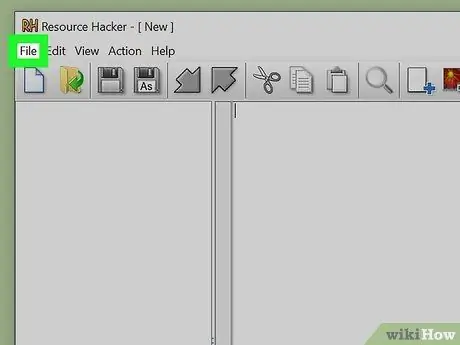
Hapi 4. Klikoni File
Shtë në këndin e sipërm të majtë të dritares së Burimeve të Hacker. Një menu zbritëse do të shfaqet pas kësaj.
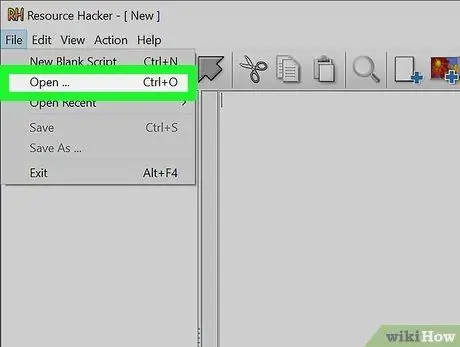
Hapi 5. Kliko Hap…
Shtë në krye të menysë zbritëse Skedar ”.
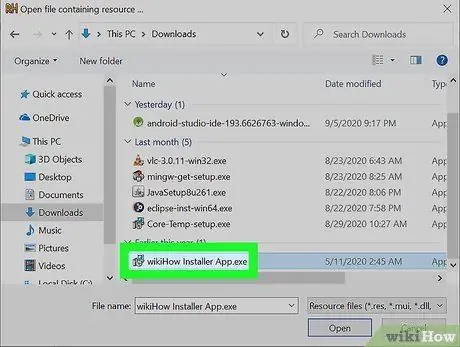
Hapi 6. Zgjidhni skedarin EXE
Klikoni vendndodhjen e dosjes në anën e majtë të dritares, pastaj klikoni skedarin EXE.
Nëse skedari EXE është në një dosje (ose dosje) tjetër në drejtorinë që keni hapur, do t'ju duhet gjithashtu të hapni dosjet shtesë
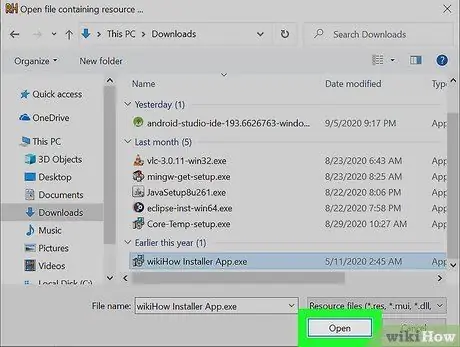
Hapi 7. Kliko Open
Shtë në fund të dritares. Skedari EXE pastaj do të hapet në dritaren e Burimit të Hakerit.
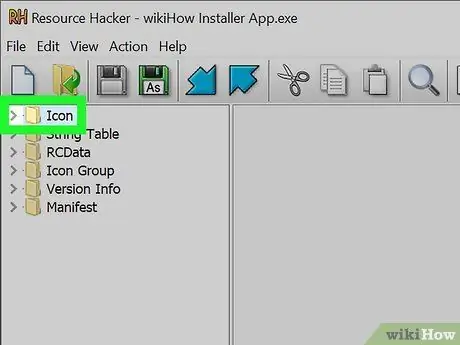
Hapi 8. Zgjidhni dosjen "Ikona"
Klikoni këtë dosje në anën e majtë të dritares së Burimeve të Burimeve.
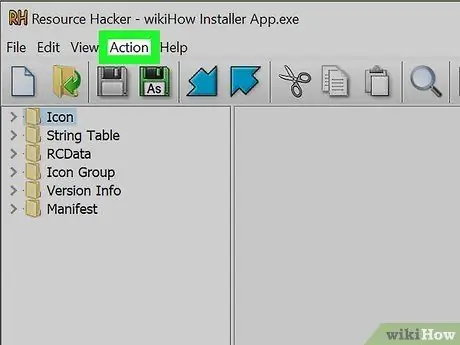
Hapi 9. Klikoni në skedën Veprimet
Shtë në këndin e sipërm të majtë të dritares. Pas kësaj, do të shfaqet një menu zbritëse.
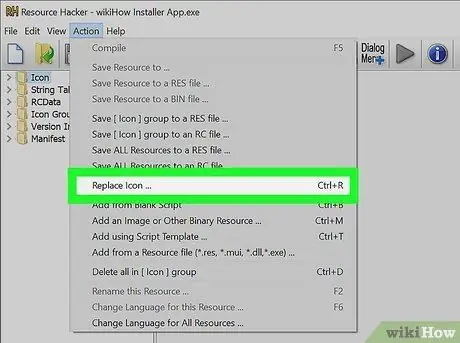
Hapi 10. Klikoni Replace Icon…
Shtë në mes të menysë zbritëse Veprimi ”.
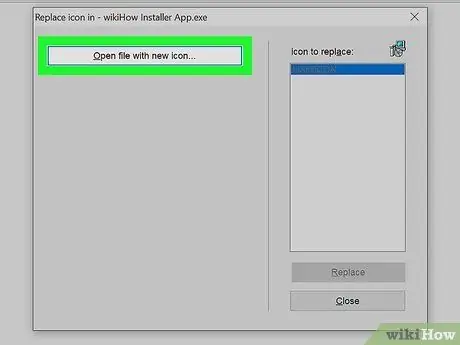
Hapi 11. Kliko Hap skedarin me ikonën e re…
Shtë në krye të dritares "Replace icon". Pasi të klikohet, do të hapet një dritare e re e përzgjedhjes së ikonave.
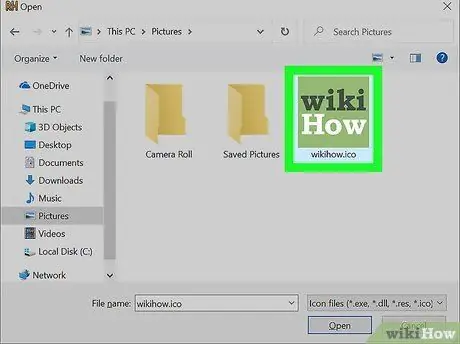
Hapi 12. Zgjidhni ikonën
Klikoni skedarin e ikonave (ICO), ose klikoni një skedar tjetër EXE për të përdorur ikonën.
Ju së pari mund të keni nevojë të klikoni një dosje në anën e majtë të dritares para se të zgjidhni një ikonë
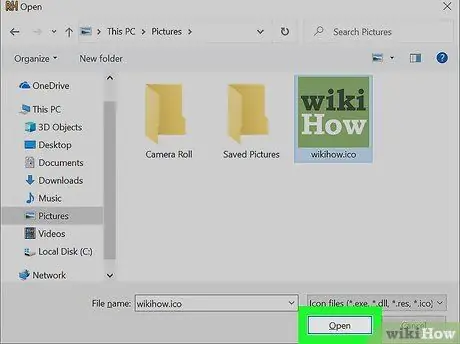
Hapi 13. Kliko Open
Ikona e zgjedhur do të hapet në dritaren e Burimit të Hakerit.
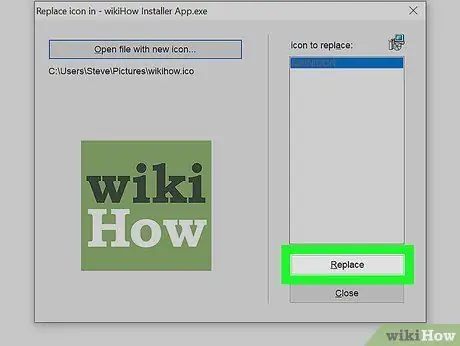
Hapi 14. Kliko Replace
Shtë në anën e djathtë të dritares së Resource Hacker.
Ju mund të keni nevojë të zgjidhni versionin e dëshiruar të ikonës në anën e majtë të dritares para se të klikoni në " Zëvendësoj ”, Në varësi të skedarit të zgjedhur si ikonë.
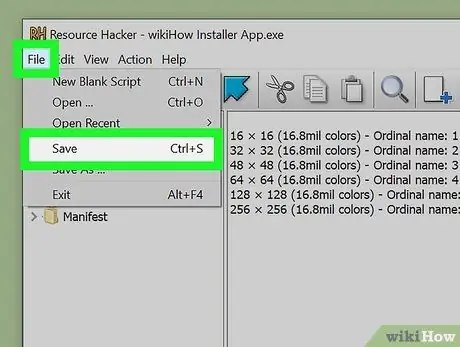
Hapi 15. Ruani ndryshimet
Klikoni në skedën " Skedar, pastaj kliko " Ruaj " Ndryshimet do të aplikohen në skedarin EXE.
Metoda 3 nga 3: Redaktimi i skedarëve EXE me GConvert
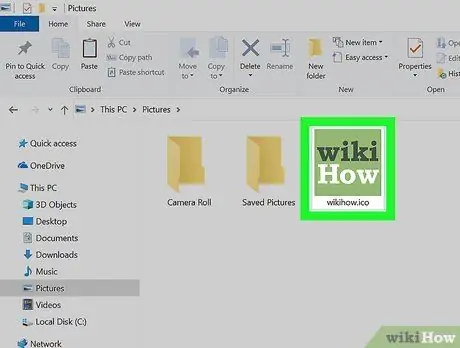
Hapi 1. Sigurohuni që tashmë e keni skedarin e ikonave
Në vend të një imazhi, duhet të përdorni një skedar ikonash (ICO) për ta përdorur si një ikonë të shkurtores. Mund të shkarkoni një imazh të ri të ikonës duke shtypur ikonën e ikonës në një motor kërkimi, duke zgjedhur faqen e internetit të shfaqur dhe duke klikuar lidhjen " Shkarkoni si ICO "ose" Shkarko ”.
- Sigurohuni që imazhi i ikonës të shkarkohet si skedar.ico, jo si-j.webp" />
- Ju gjithashtu mund të krijoni ikonat tuaja që dëshironi të përdorni.
- Ideashtë një ide e mirë të ruani skedarin e ikonave në një dosje që nuk ka gjasa të ndryshohet (p.sh. dosja "Pictures") në mënyrë që ikona e shkurtores të mos zhduket sepse e keni zhvendosur aksidentalisht skedarin e ikonës.
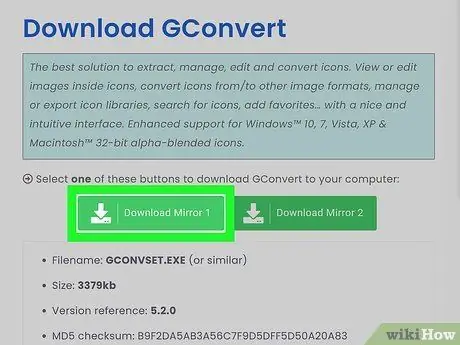
Hapi 2. Shkarkoni dhe instaloni GConvert
Shkoni te https://www.gdgsoft.com/download/gconvert.aspx përmes shfletuesit të uebit të kompjuterit tuaj, pastaj ndiqni këto hapa:
- Klikoni lidhjen " Faqja 1 ”, Pastaj zgjidhni një vend shkarkimi nëse ju kërkohet.
- Klikoni dy herë në skedarin e shkarkuar.
- Kliko " po 'kur kërkohet.
- Kliko " Instalim i menjëhershëm ”, Pastaj ndiqni komandën tjetër.
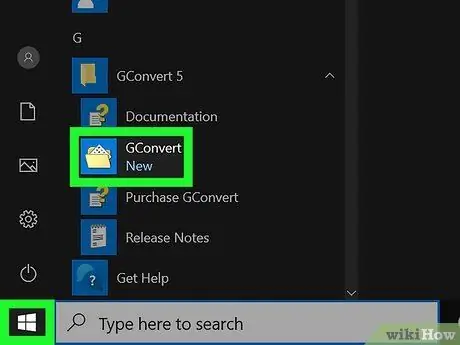
Hapi 3. Hapni GConvert
Klikoni dy herë në ikonën e aplikacionit GConvert 5 e cila duket si një dosje në desktopin e kompjuterit.
GConvert vendos shkurtoret e aplikacionit në desktop automatikisht
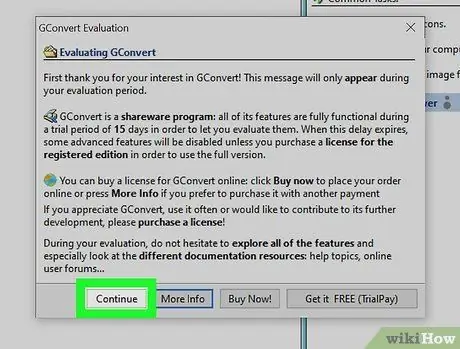
Hapi 4. Klikoni Vazhdo kur ju kërkohet
Me këtë opsion, mund të vazhdoni në dritaren kryesore GConvert.
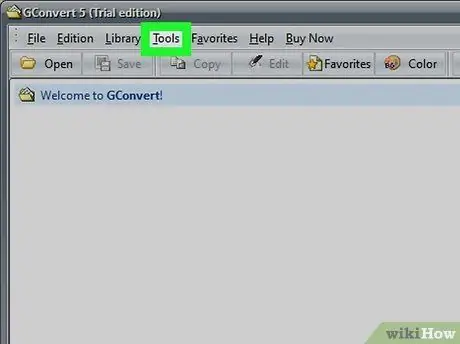
Hapi 5. Kliko Tools
It'sshtë një skedë në krye të dritares. Pasi të klikohet, do të shfaqet një menu zbritëse.
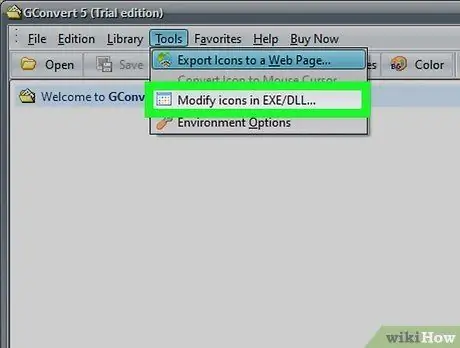
Hapi 6. Klikoni Ndrysho ikonat në EXE/DLL…
Ky opsion është në fund të menysë zbritëse. Një dritare e re do të hapet pas kësaj.
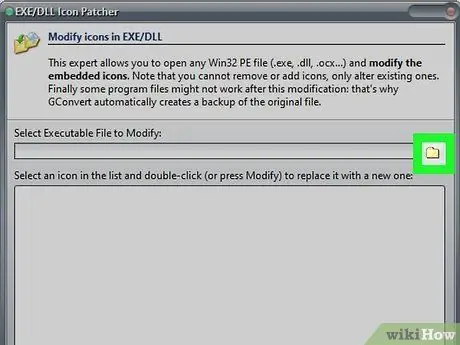
Hapi 7. Klikoni ikonën "Shfleto"
Kjo ikonë e dosjes është në anën e djathtë të dritares.
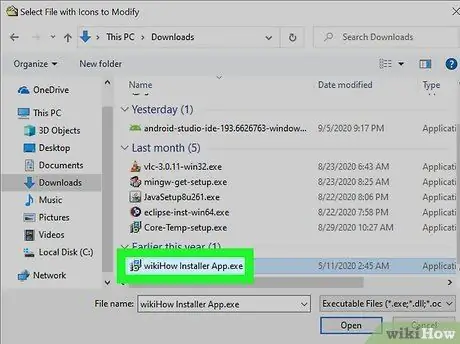
Hapi 8. Zgjidhni skedarin EXE
Në dritaren File Explorer që shfaqet, vizitoni vendndodhjen ku ruhet skedari EXE dhe më pas klikoni një herë në skedar për ta zgjedhur atë.
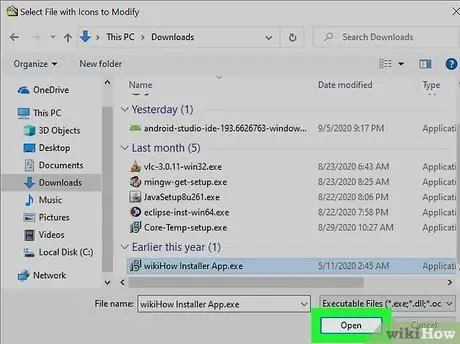
Hapi 9. Kliko Open
Shtë në këndin e poshtëm të djathtë të dritares.
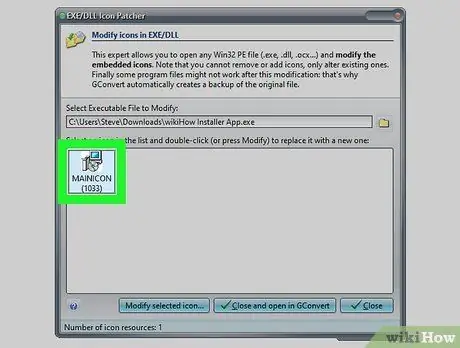
Hapi 10. Zgjidhni ikonën e përdorur aktualisht
Klikoni ikonën në qendër të dritares.
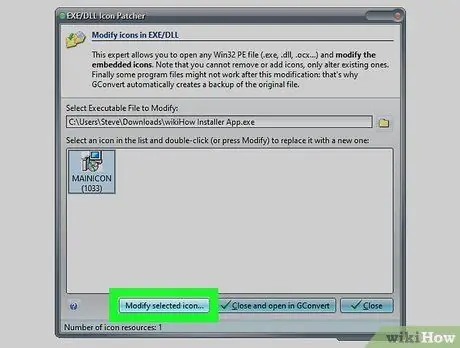
Hapi 11. Klikoni mbi Modifikoni ikonën e zgjedhur…
Shtë në fund të dritares. Pasi të klikohet, do të hapet një dritare e ndryshme File Explorer.
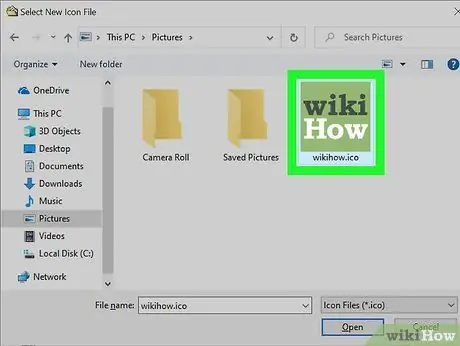
Hapi 12. Zgjidhni ikonën
Në dritaren File Explorer, vizitoni drejtorinë ku ruhet skedari i ikonave dhe më pas klikoni skedarin e ikonave për ta zgjedhur atë.
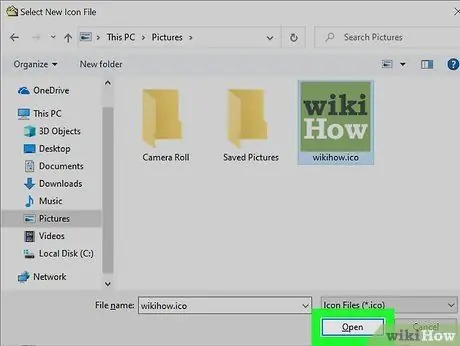
Hapi 13. Kliko Open
Shtë në këndin e poshtëm të djathtë të faqes.

Hapi 14. Klikoni Mbyll dhe hapeni në GConvert
Shtë në fund të dritares. Pas kësaj, ikona do të aplikohet në skedarin EXE dhe përmbajtja e skedarit do të hapet në GConvert.
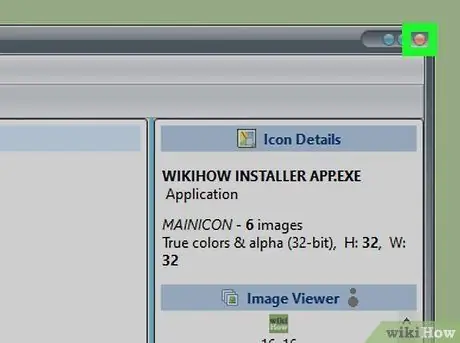
Hapi 15. Mbyllni dritaren GConvert
Pasi skedari EXE të ngarkohet në GConvert, mund të klikoni rrethin e kuq në këndin e sipërm të djathtë të dritares GConvert për ta mbyllur atë. Skedari EXE tani ka një ikonë të ndryshme.
- Ju gjithashtu mund të fshini skedarin.bak që shfaqet në desktop pasi të zgjidhni ikonën e re EXE.
- Mund të duhen disa minuta që ikona e skedarit EXE të ndryshojë. Ju gjithashtu mund të rihapni programin GConvert për të detyruar shfaqjen e ndryshimeve.






